Pobierz
Zainstaluj Total Drive
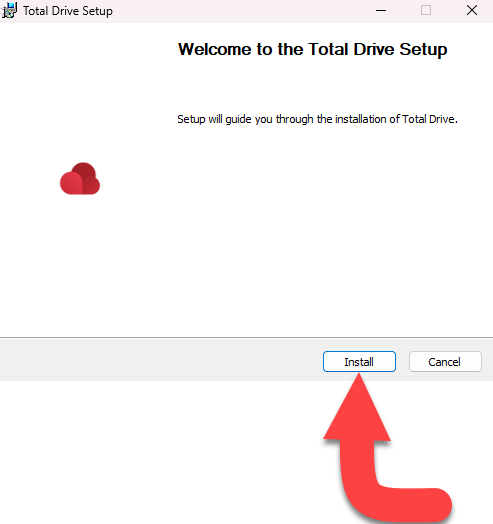
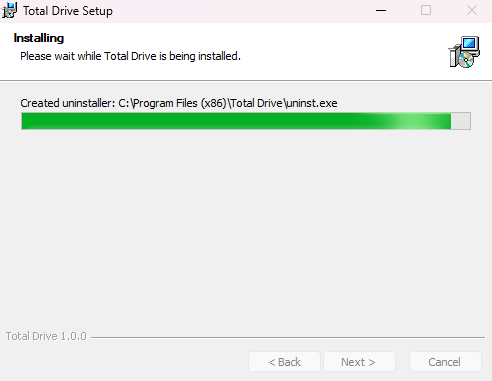
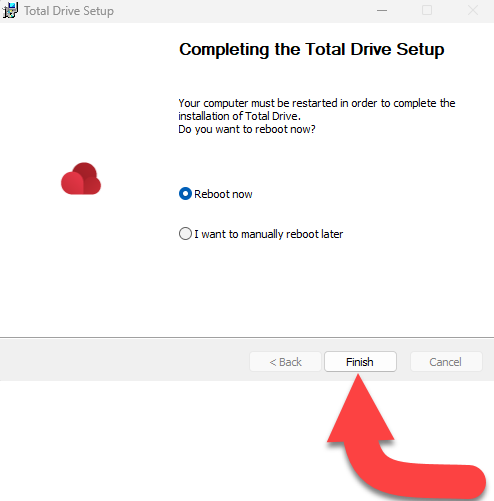
Aby rozpocząć pobieranie i instalację Total Drive, postępuj zgodnie z poniższymi instrukcjami:
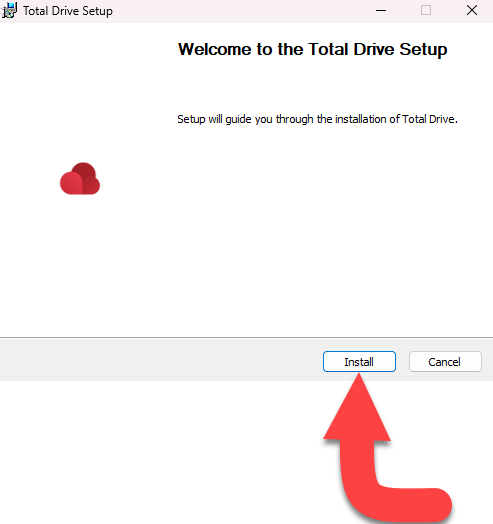
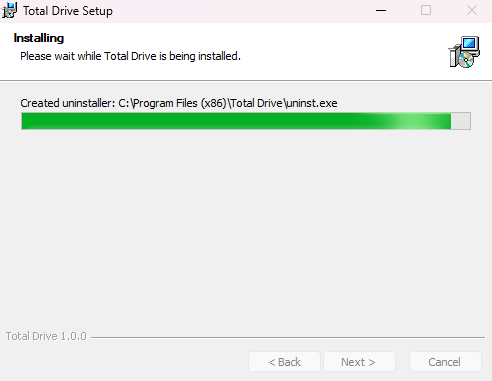
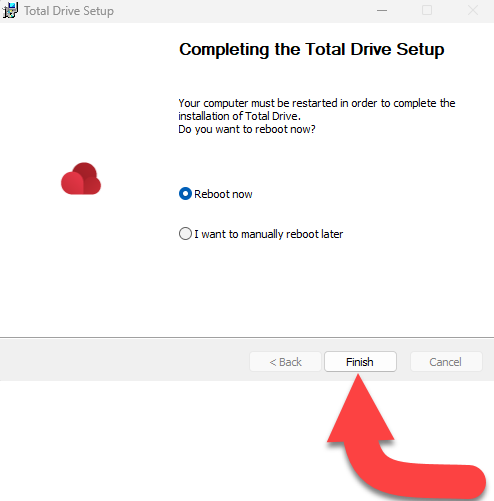
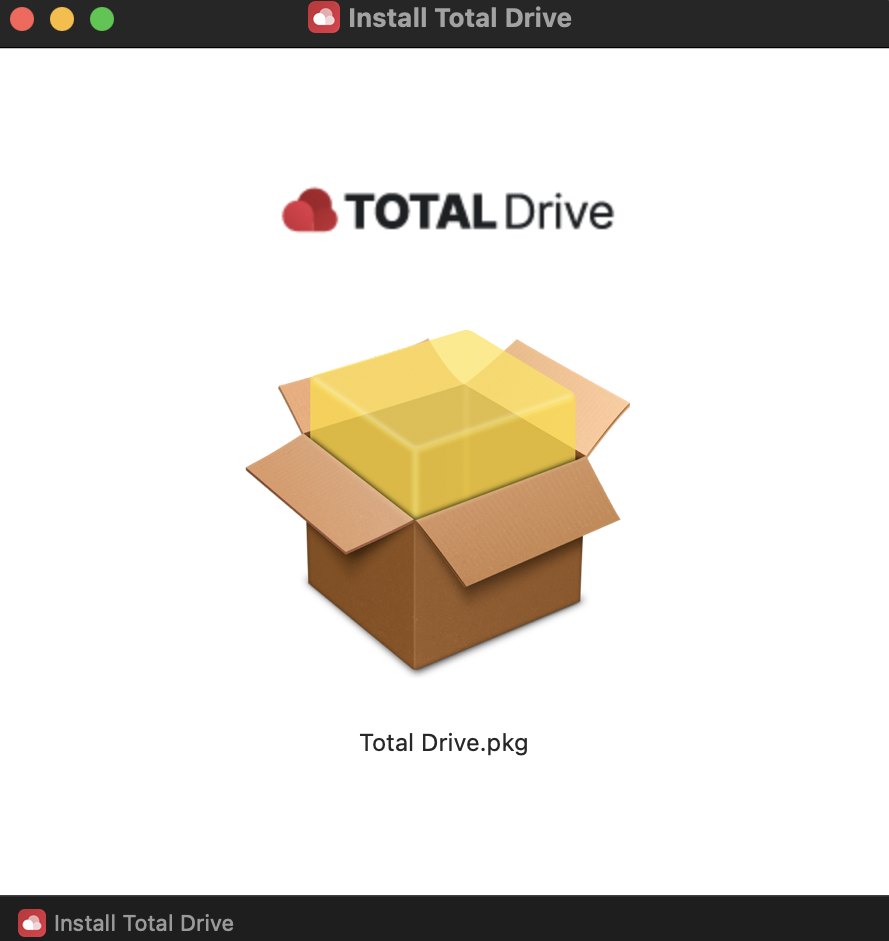
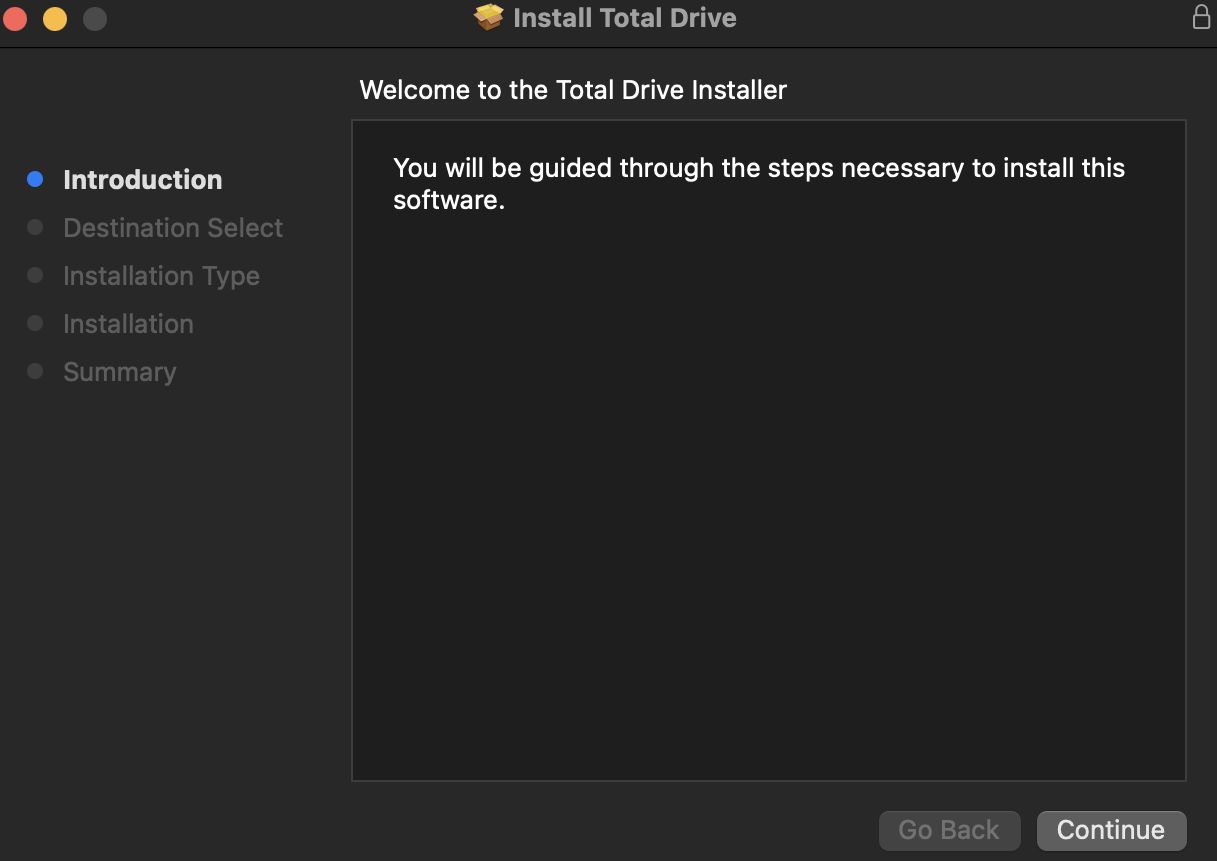
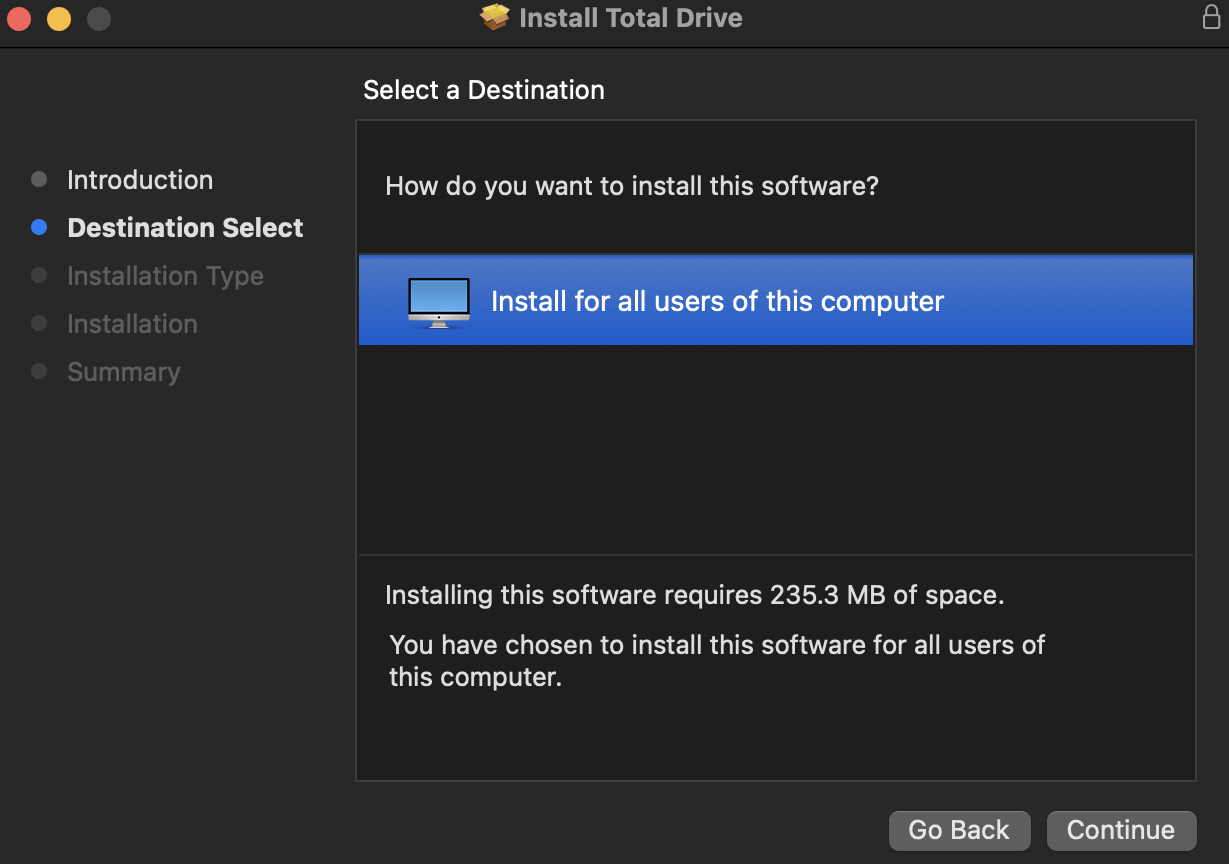
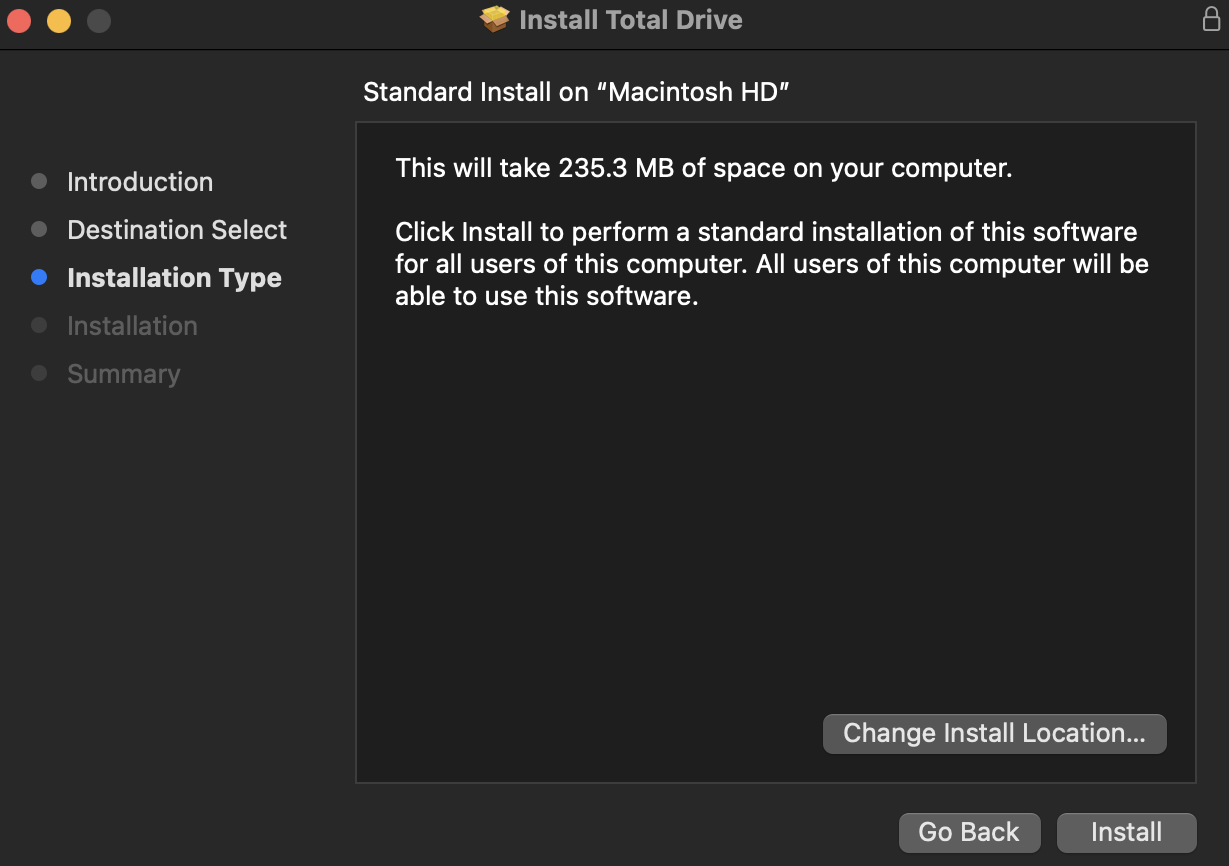
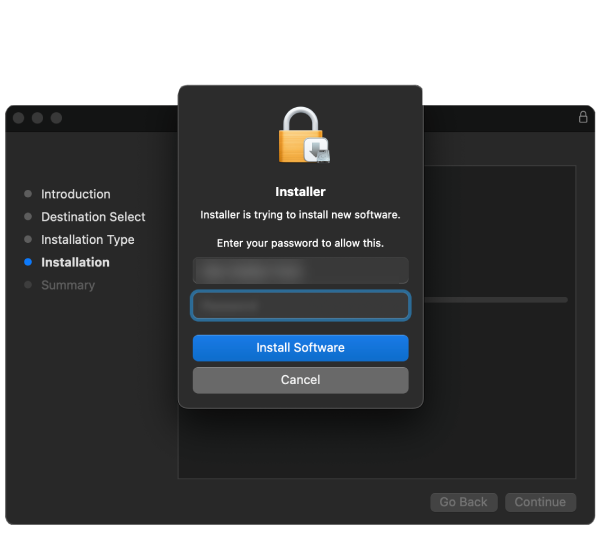
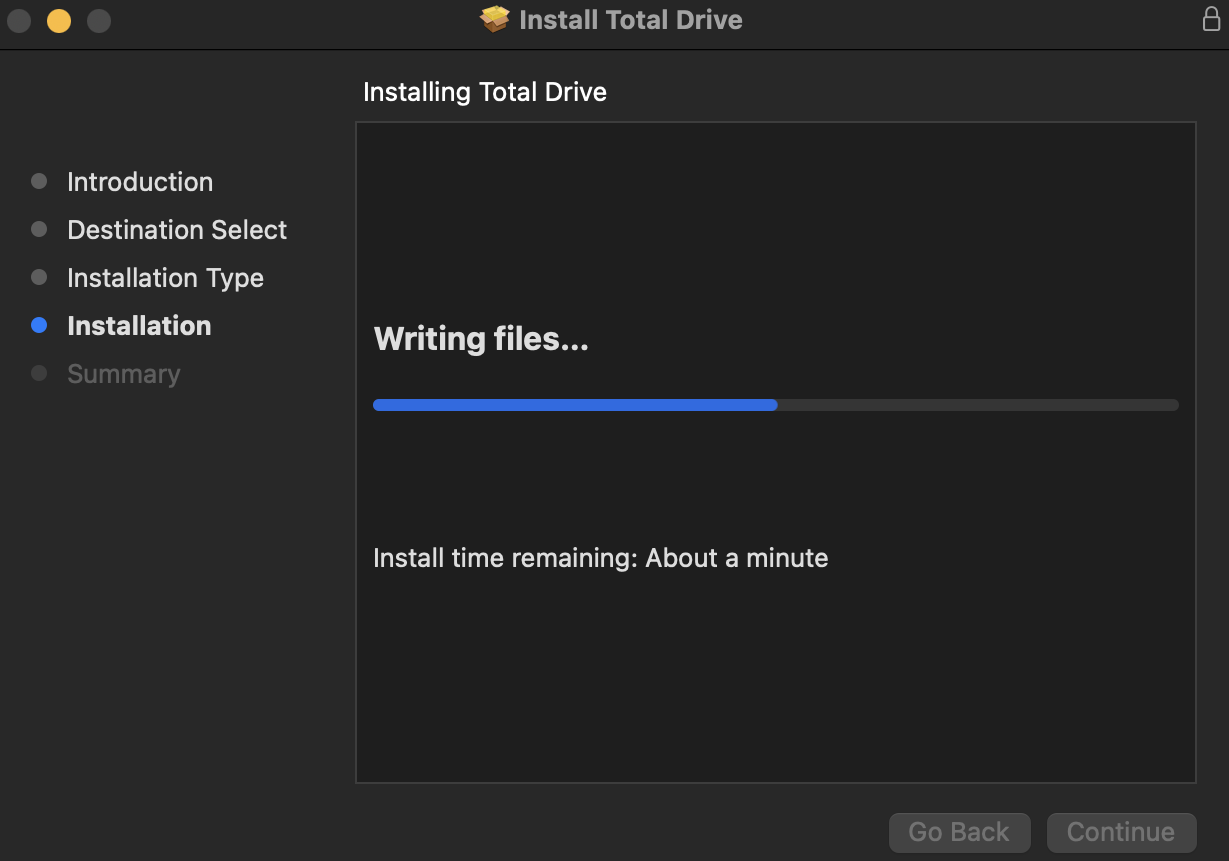
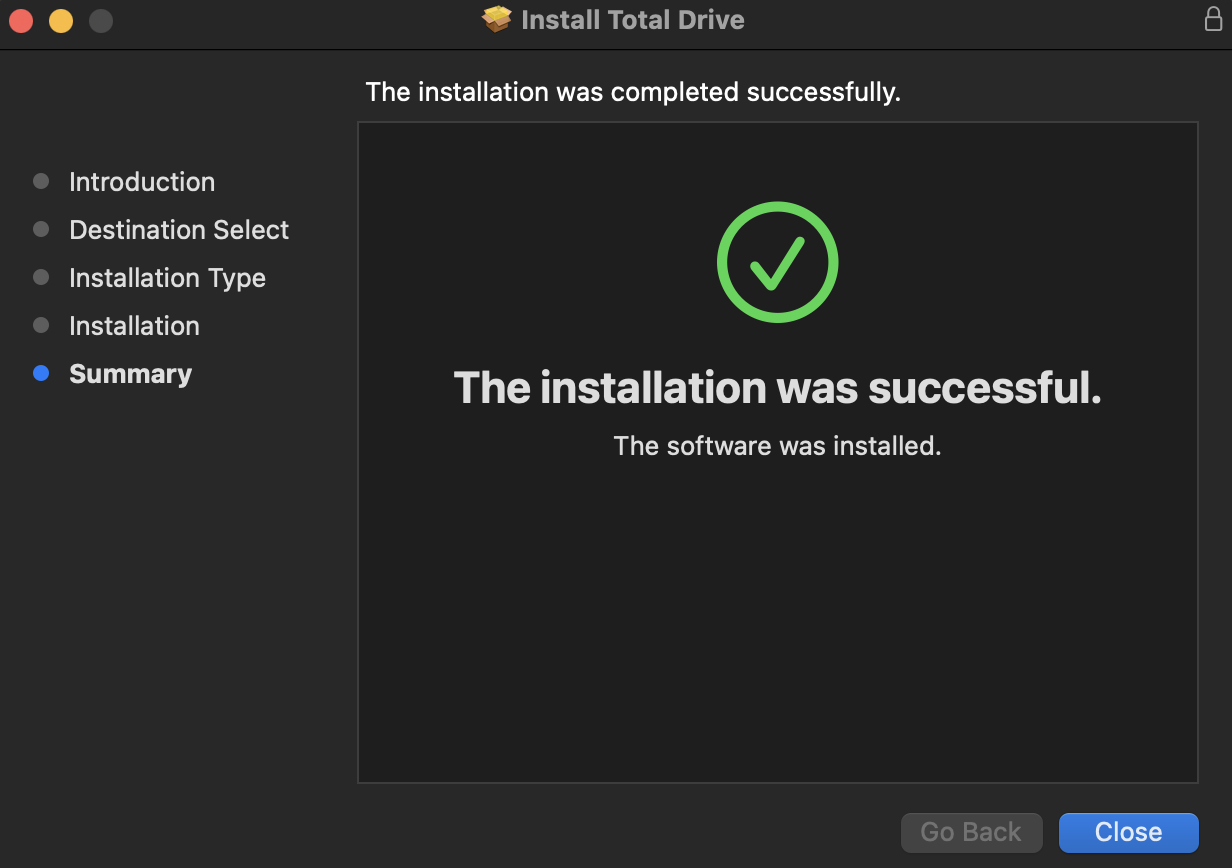
{ [ob-0-Ki3iBCCstu3pVs1kw4m5kUKpeKZIkj]} na swoim urządzeniu z Androidem, aby pobrać Total Drive.
Po zainstalowaniu Total Drive możesz zalogować się po raz pierwszy przy użyciu danych swojego konta. Jeżeli nie posiadasz konta kliknij przycisk utwórz konto.
{ [ob-0-uVBoDuaGMjoj7kIjGQ3uD2xU0bVOYy]} na swoim urządzeniu Apple, aby pobrać Total Drive.
Po zainstalowaniu Total Drive możesz zalogować się po raz pierwszy przy użyciu danych swojego konta. Jeżeli nie posiadasz konta kliknij przycisk utwórz konto.